2014年4月時点では、CuBox-i1には非対応となっています。
「CuBox向けのXbianはまだ一般で使うほどにこなれていない。まだまだ改良中です。バグ情報はフォーラムでトラッキングされているので、自分もバグ取りに参加しながらいっしょに育てるというようなつもりで楽しんでもらいたい」と、言おうと思っていたのですが、今回のレビュー対象のビルド、xbian-20140315-cuboxi.img.xz (Apr 19th 2014時最新)を今回検証したらその出来ばえにびっくりでした。かなり普通に使えるではありませんか。例えばリモコン操作をカチャカチャしているとおかしくなったり、再生速度が急に早まったりとか細かなところではバグらしいことがあります。それでもほとんどの実用には問題ない。

インストールするにはイメージのダウンロードをします。1.5G程度のファイルで、.xz圧縮されているので、.imgファイルに解凍してSDにフラッシュします。SDは4GB以上のSDを用意する必要がある。本体にSDを挿して前のLEDが光ればSDはちゃんと書かれている証拠となります。
最初の起動時には少し時間がかかるが、これは、マウントされているドライブなどをスキャンしているからです。miniUSB経由のシリアルのコンソールは使えないが、イーサ経由のSSHコンソールは使える。割り当てられているIPアドレスがSYSTEM menuのSystem infoから分かる。デフォルトでは、ID=xbian, pass=raspberryとなっている。configから種々のパラメータを設定できる。rootパスワードの変更や、イメージをSDの容量に合わせてリサイズすることもできるようになっている。実に親切です。
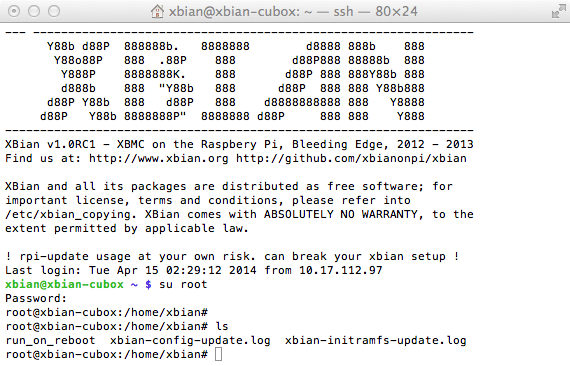
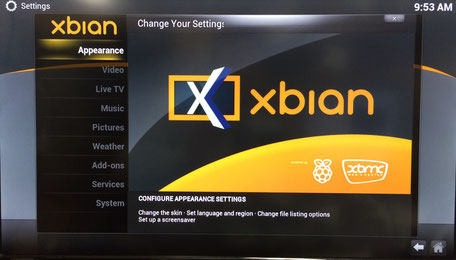
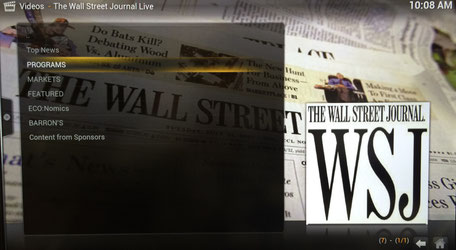
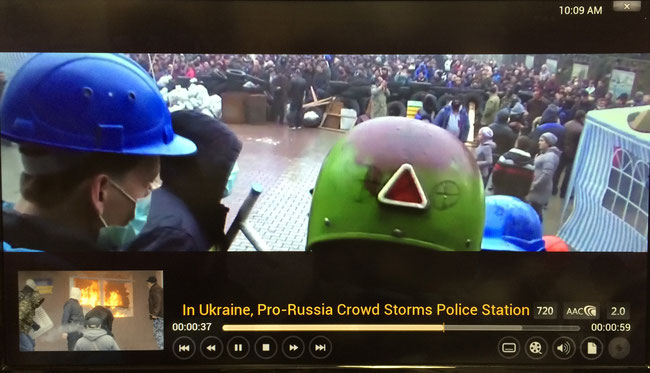

オーディオの出力はHDMIだけでなくS/PDIFにも設定が可能となっている。
GeeXboXの時にリモコンを使えるようにする方法について書いたが(「GeeXboxをTVのリモコンで操作してみる」)、このXBMCでも同様に使えるようになっている。設定の仕方も同じですが、間違えないように再度Xbianにあわせて書いておきます。概念などは先の記事をご覧ください。
TV側でCEC(HDMIを通じて繋がれた他の機器の操作をすること)が使えるものであればこれを使うこともできる。要するに、CuBox-iではなくTVリモコンをTVに向けて使うことでXbianの操作ができるわけです。
XbianではBluetoothをサポートしているとのことだが、CuBox-iの今回のビルドではBluetoothは動作していなかった。次のリリースでは動いているかもしれない。ただし、キーボードなどに使うもので、スピーカーにつなぐものではないらしい。ここは是非に対応があると嬉しい。
リモコンを使えるようにするためにまず最初にすることは、/etc/modules-load.d/の下にremote.conf
というファイルを作成します。
このファイルには、 /lib/modules/3.0.35-gb2e8f7c-dirty/kernel/drivers/media/rc ("3.0.35-gb2e8f7c-dirty"は、バージョン次第で適宜変更する)のフォルダ内に準備されたモジュールの名前を入れます。例えばこんな風です。すでに使用するものが1種類でNECフォーマットなら1つを記述すればそれでOK。
ir-nec-decoder
ir-sony-decoder
ir-jvc-decoder
ir-rc5-decoder
ir-rc6-decoder
作成したファイルは /etc/modules-load.d/remote.conf
にします。必ずcatして確かめながら進めましょう。これが確認できたら一旦モジュールをカーネルに組込むためにコマンドからrebootします。
sudo service xbmc stop
ir-keytable -t
event MSC: scancode = 72cd5c
# table mycustomremote, type: NEC
0x72cd5c KEY_ENTER
0x72cd1c KEY_LEFT
0x72cd48 KEY_RIGHT
0x72cd44 KEY_UP
0x72cd1d KEY_DOWN
ir-keytable -c -w /etc/rc_keymaps/mycustomremote
ir-keytable -t
event MSC: scancode = 72cd5c
event key down: KEY_ENTER (0x001c)
#KEYMAPS="hauppauge"
となっている部分を自分でつけたファイル名に書き換えます。行頭の#も取ります。(すべて確認後に再度キーの追加をするときにはここに再度#をつけて前のステップへ戻り、キーをスキャンし直します。)
KEYMAPS="mycustomremote"
sudo service xbmc start

コメントをお書きください